iPhone引导式访问是保护手机隐私信息的一项专属权利。如果你担心自己手机里的隐私被他人看到,那就赶紧开启引导式访问吧!本文将为大家带来iPhone引导式访问功能设置使用教程。

首先我们可以在设置—通用—辅助功能—引导式方法里找到它,至于作用它将保存在单个应用程序中,并允许你控制其中可用的功能,比如照片,有时只想给朋友看我相册中的一张照片,其他看不了,这时可以使用应到式访问这按钮,把你想给被人看照片锁住,其他照片看不了。
第一步,在iPhone主屏幕上打开设置-通用-辅助功能,在窗口的最下方点击引导式访问并开启。然后,我们可以根据自己的需求设置密码、时间限制。而在开启辅助功能快捷键之后,我们只需要连按3次Home键就能启动该功能。
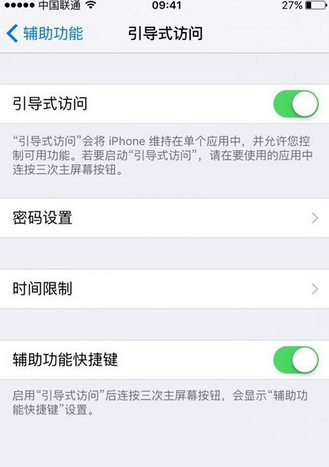
第二步,返回辅助功能,打开连按主屏幕按钮三次,勾选引导式访问,一般是默认勾选的。

第三步,打开任意一个应用程序,比如电话,按Home三次,选择引导式访问即可,退出引导式访问也是按Home三次,输入之前设置的密码或者使用Touch ID就能退出这项功能。


iPhone引导式访问有什么用 iPhone引导式访问是什么意思
